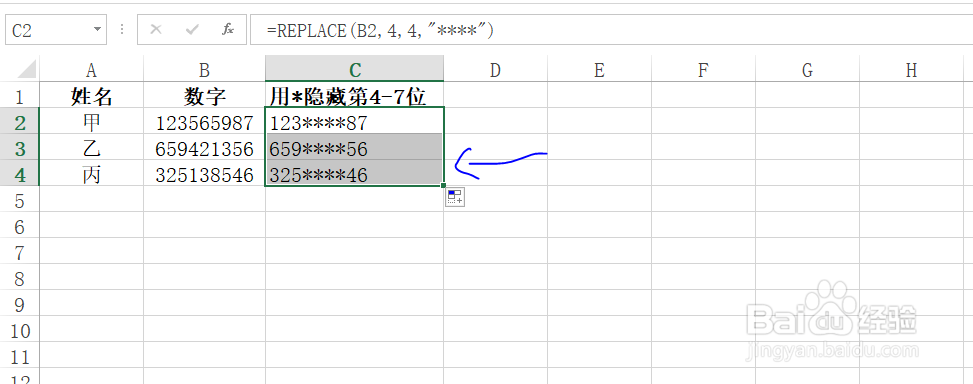1、为了便于大家理解,教程以下列数据为例,用*符号隐藏第4位到第7位数字。

2、选择C2单元格。

3、在编辑栏中输入内容:=REPLACE(B2,4,4,"****")

4、按下Enter键即可得到B2单元格隐藏第4位到第7位数字的结果,如图所示。
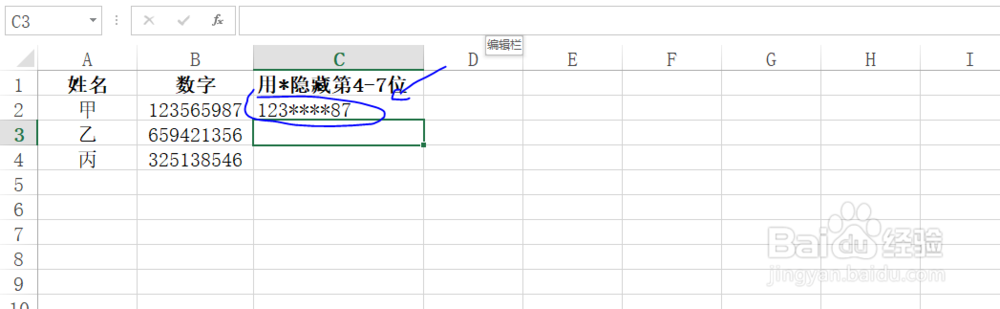
5、重新选择C2单元格,将鼠标移动到C2单元格的右下角,待鼠标坐标变成实心的十字架形,双击鼠标左键即可完成向下填充。
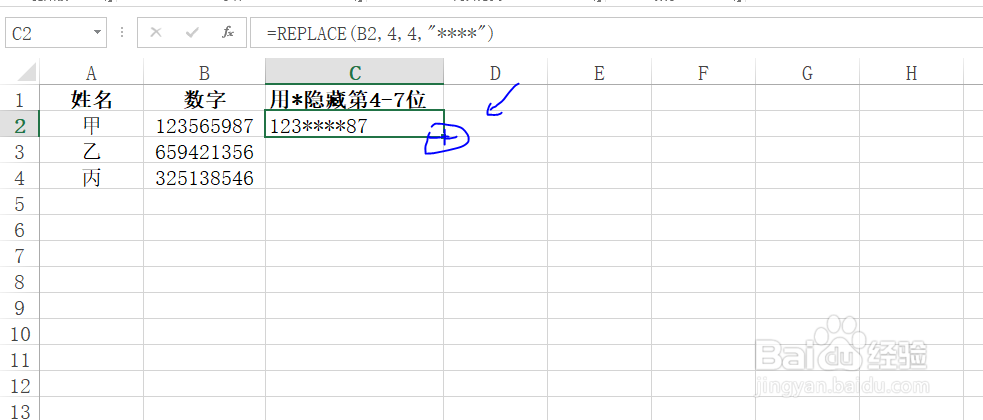
6、此时即得到所有B列隐藏第4位到第7位数字的结果,如图所示。
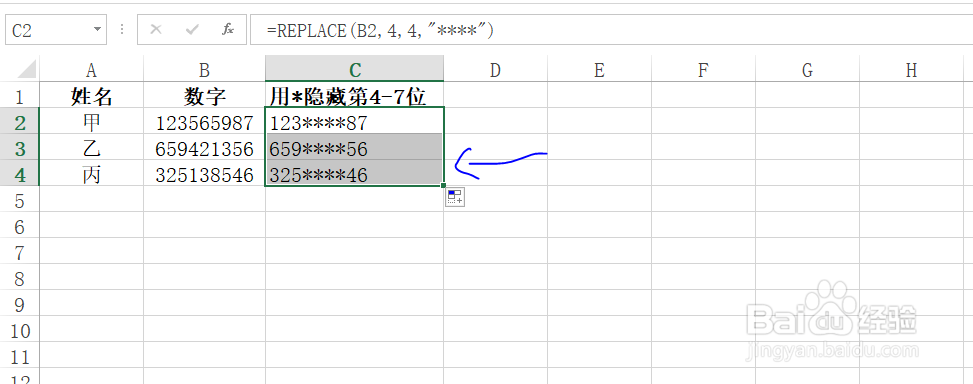
时间:2024-10-14 13:15:11
1、为了便于大家理解,教程以下列数据为例,用*符号隐藏第4位到第7位数字。

2、选择C2单元格。

3、在编辑栏中输入内容:=REPLACE(B2,4,4,"****")

4、按下Enter键即可得到B2单元格隐藏第4位到第7位数字的结果,如图所示。
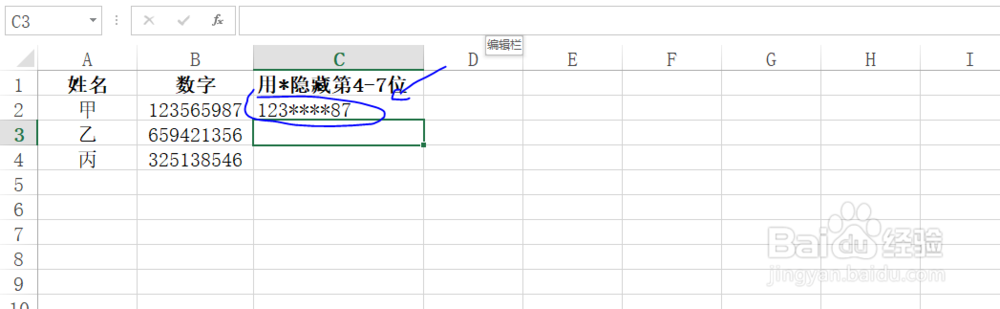
5、重新选择C2单元格,将鼠标移动到C2单元格的右下角,待鼠标坐标变成实心的十字架形,双击鼠标左键即可完成向下填充。
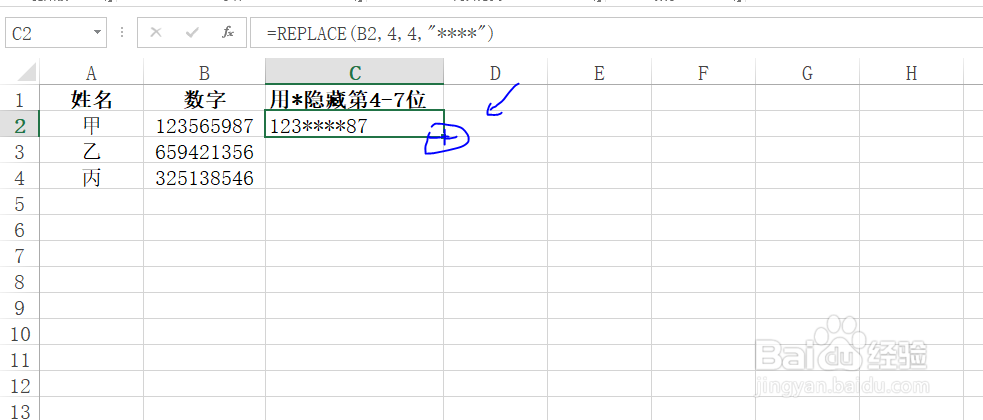
6、此时即得到所有B列隐藏第4位到第7位数字的结果,如图所示。